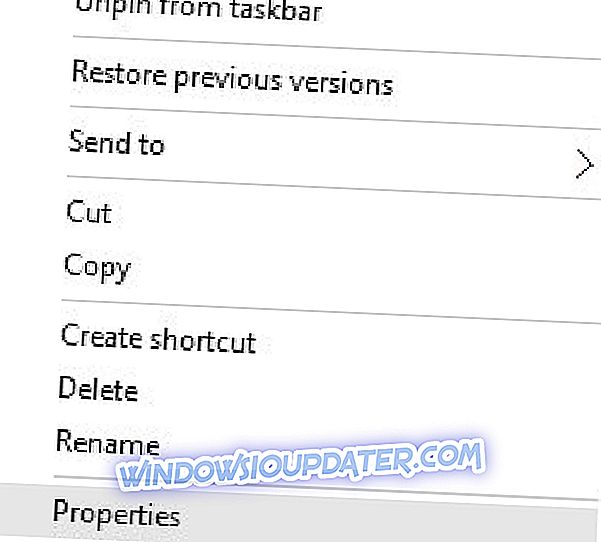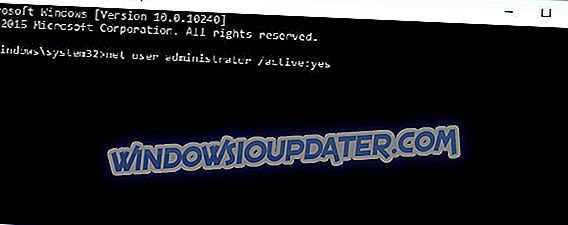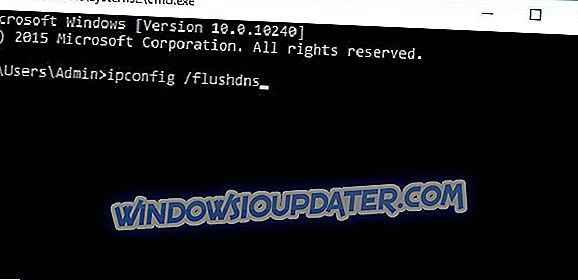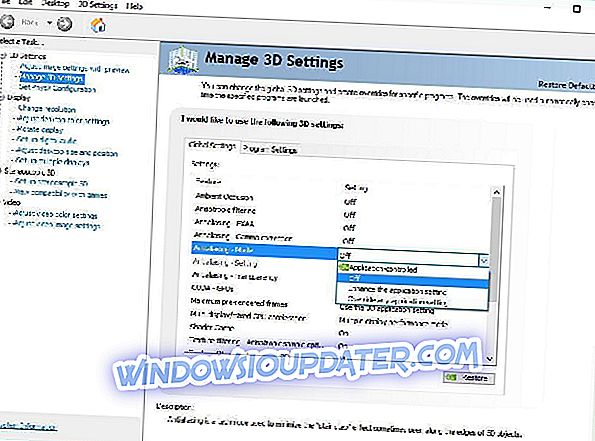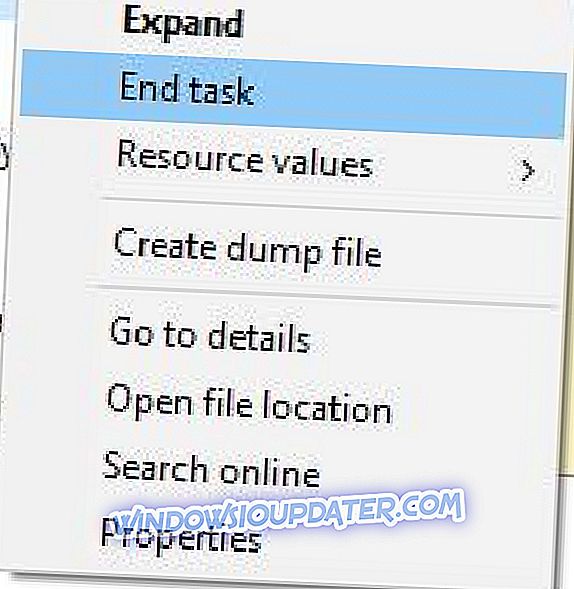ArcheAge je populární korejský MMORPG s miliony hráčů. I přes popularitu této hry uživatelé systému Windows 10 nahlásili určité problémy, jako je nízká výkonnost a grafické závady, a dnes tyto problémy vyřešíme.

Oprava společných problémů ArcheAge v systému Windows 10
Řešení 1 - Zkontrolujte, zda počítač splňuje hardwarové požadavky / snižte nastavení grafiky
Pokud máte s ArcheAge problémy s grafikou, zkontrolujte, zda počítač splňuje minimální požadavky na hardware. Pokud váš počítač splňuje hardwarové požadavky, je třeba snížit vaše grafické nastavení. Grafická nastavení snížíte takto:
- Během přehrávání ArcheAge stiskněte Esc .
- Přejděte na Možnosti> Nastavení obrazovky> Kvalita .
- Posunutím jezdce Nastavení kvality grafiky zcela doleva nastavte nastavení grafiky na hodnotu Nízká .
- Změny uložíte klepnutím na tlačítko Použít .
Pokud jsou problémy s grafikou vyřešeny, zkuste zvýšit kvalitu grafiky.
Řešení 2 - Přepněte z režimu DirectX 11 do režimu DirectX 9
V určitých situacích může DirectX způsobovat grafické problémy s ArcheAge, takže se doporučuje přepnout zpět na DirectX 9 . Postupujte takto:
- Při přehrávání ArcheAge otevřete nabídku stisknutím klávesy Esc .
- Přejděte na Možnosti> Nastavení obrazovky> Obrazovka .
- Klepněte na DirectX 9 a klepněte na tlačítko Použít .
Pokud chcete, můžete vždy přepnout zpět na DirectX 11 provedením stejných kroků.
Řešení 3 - Vymažte mezipaměť shaderů
To bylo hlásil, že ArcheAge má některé grafické závady takový jak ukazovat části charakterů úplně černý bez textur. Chcete-li tento grafický problém opravit, musíte odstranit složku mezipaměti shaderu . Postupujte takto:
- Přejděte do složky Dokumenty ArcheAge USER shadery
- Měli byste vidět složku mezipaměti . Smazat .
- Spusťte hru znovu.
Řešení 4 - Aktualizujte ovladače videa
Grafické problémy jsou často způsobeny ovladači videa, a pokud máte problémy s grafikou, zkontrolujte, zda stahujete a instalujete nejnovější ovladače grafické karty.
Všechny vaše ovladače je třeba aktualizovat, ale dělat to ručně je velmi nepříjemné, proto doporučujeme, abyste si tento nástroj pro aktualizaci ovladače stáhli automaticky.
Řešení 5 - Spustit herního klienta jako administrátora
Uživatelé ohlásili problémy s opravami a podle uživatelů nemohou nainstalovat opravy ArcheAge. Chcete-li tento problém vyřešit, doporučujeme spustit Glyph jako správce. Postupujte takto:
- Přejděte do složky Glyph . Ve výchozím nastavení by to mělo být C: Program Files (x86) Glyph .
- Klepněte pravým tlačítkem myši na GlyphClient a zvolte Vlastnosti .
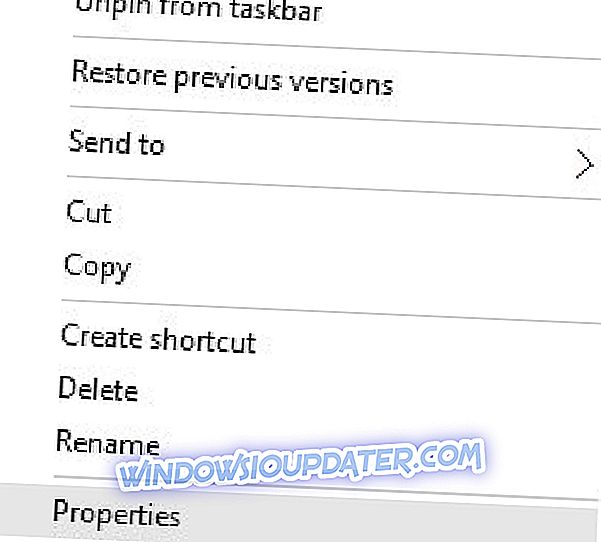
- Přejděte na kartu Kompatibilita a zkontrolujte, zda je tento program spuštěn jako správce .

- Klepněte na tlačítko Použít a OK a zkuste znovu opravovat hru.
Kromě toho se doporučuje spustit GlyphDownloader.exe z adresáře Glyph, aby bylo možné ověřit, zda je aktualizace aktualizována.
Řešení 6 - Zkontrolujte bránu firewall / antivirus
Někdy může váš firewall nebo antivirový program zasahovat do systému záplatování hry, proto se doporučuje přidat složku ArcheAge do seznamu vyloučení v bráně firewall / antivirus. Pokud to nepomůže, budete muset vypnout antivirový program / bránu firewall před spuštěním programu ArcheAge.
Řešení 7 - Před spuštěním ArcheAge ukončete ostatní aplikace
Jiné nainstalované aplikace mohou někdy způsobit problémy s ArcheAge, takže je doporučeno, abyste je zavřeli před spuštěním programu ArcheAge. Kromě toho budete možná muset zakázat některé aplikace z nabídky Startup, abyste se ujistili, že neinterferují s programem ArcheAge.
Řešení 8 - Použijte výchozí účet správce ke spuštění hry
Pokud máte problémy s opravou hry, můžete spustit software pro opravy z výchozího účtu správce . Chcete-li povolit výchozí účet správce, postupujte takto:
- Otevřete příkazový řádek jako správce . Můžete to provést stisknutím klávesy Windows + X a výběrem příkazového řádku (Admin) ze seznamu.

- Když se spustí příkazový řádek, zadejte následující řádek a stisknutím klávesy Enter jej spusťte:
- čistý uživatelský administrátor / aktivní: ano
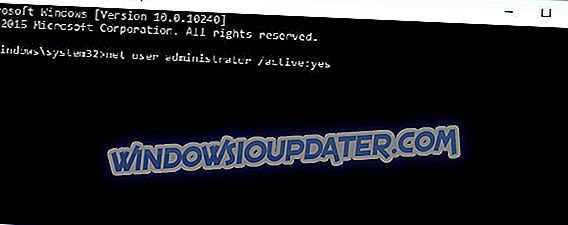
- čistý uživatelský administrátor / aktivní: ano
- Odhlaste se ze svého účtu a přepněte na účet správce .
- Když přepnete na účet správce, zkuste znovu opravovat hru.
Po dokončení můžete přepnout zpět na původní účet a deaktivovat účet správce spuštěním příkazového řádku jako správce a zadáním administrátora / aktivního uživatele: no .
Řešení 9 - Přepněte na DirectX 11 nebo DirectX 9
DirectX může způsobit načítání hry při načítání vaší postavy a pokud k tomu dojde, proveďte následující:
- Přejděte na obrazovku výběru znaků .
- Přejděte na Možnosti> Nastavení obrazovky> Obrazovka .
- Pod DirectX najděte verzi DirectX, kterou používáte. Pokud aktuálně používáte přepínač DirectX 9 na DirectX 11 a pokud používáte DirectX 11, přepněte na DirectX 9 .
- Klepněte na tlačítko Použít a restartujte hru.
Řešení 10 - Odstraňte složku ArcheAge z Dokumentů
Někteří uživatelé oznámili, že jejich nastavení se po odhlášení neuloží a nastavení se vrátí k výchozím hodnotám, jakmile se hráč odhlásí z ArcheAge. Chcete-li tento problém vyřešit, postupujte takto:
- Během hry změňte určité nastavení.
- Ukončete obrazovku výběru znaků.
- Ukončete hru.
- Spusťte hru znovu. Pokud vaše nastavení nebylo uloženo, pokračujte dalším krokem.
- Zavřete hru a přejděte do složky C: Uživatelé USERNAME Složka Dokumenty . Musíme zdůraznit, že umístění této složky se může ve vašem počítači mírně lišit.
- Jakmile otevřete složku Dokumenty, měli byste vidět složku ArcheAge . Smazat .
- Po smazání této složky by měla být vaše nastavení uložena.
Řešení 11 - Vyberte oblast
Někteří uživatelé hlásili chybu 1035 při pokusu o přehrání ArcheAge. Tato chyba se zobrazí, pokud nevyberete svou oblast, a chcete-li ji opravit, postupujte takto:
- Spustit hru.
- V pravém horním rohu vyberte požadovanou oblast.
Řešení 12 - Aktualizace DirectX
Uživatelé se při pokusu o spuštění ArcheAge informovali o chybě „D3dx9_42.Dll Is Missing From Your Computer“ . Pokud se tato chybová zpráva zobrazuje, znamená to, že používáte nepodporovanou verzi rozhraní DirectX, takže ji budete muset aktualizovat . Po aktualizaci DirectX restartujte počítač a zkuste znovu spustit ArcheAge.
Řešení 13 - Odstraňte soubory Hackshield
Někteří uživatelé uvádějí, že dostávají zprávu „Odpojeni od Boha“, a aby ji mohli opravit, doporučuje se zkontrolovat antivirový software a zajistit, aby jiný software nezasahoval do systému ArcheAge. Doporučujeme také odstranit soubory Hackshield podle následujících kroků:
- Zavřete ArcheAge a Glyph úplně.
- Přejděte do instalačního adresáře ArcheAge. Ve výchozím nastavení by to mělo být C: Program Files (x86) Glyph Games ArcheAge Live .
- Otevřete složku bin32 . Dále přejděte do složky hshield .
- Vyhledejte složky asc a Update a oba je odstraňte .
- Zkuste znovu spustit ArcheAge.
Pokud problém přetrvává, budete možná muset přeinstalovat ArcheAge v počítači.
Řešení 14 - Editace souboru system.cfg
Uživatelé oznámili, že Archeage havaruje před úvodním filmem, a pokud k tomu dojde, možná budete muset změnit soubor ArcheAge system.cfg . Postupujte takto:
- Přejděte do složky Dokumenty a najděte složku ArcheAge .
- Ve složce ArcheAge byste měli vidět soubor system.cfg . Otevřete tento soubor pomocí programu Poznámkový blok .
- Když se otevře soubor system.cfg, najděte následující řádek:
- login_first_movie =
- Změnit na:
- login_first_movie = 1
- Uložte změny a zkuste znovu spustit hru.
Pokud nemáte ve složce ArcheAge system.cfg, můžete také přeskočit úvodní video stisknutím klávesy Esc na klávesnici, když se hra načítá.
Řešení 15 - Zakažte antivirový program a znovu nainstalujte ArcheAge
Pokud se zobrazí chybová zpráva, že určité soubory DLL chybí, můžete antivirový software vypnout a znovu nainstalovat ArcheAge.
- Zakažte antivirový program.
- Otevřete Glyph.
- Klepněte pravým tlačítkem myši na položku ArcheAge a vyberte příkaz Odinstalovat . Pokud budete požádáni o potvrzení, klepněte na tlačítko Ano .
- Stiskněte klávesu Windows Key + R a v okně Run zadejte % localappdata% . Klepněte na tlačítko OK nebo stiskněte klávesu Enter .
- Přejděte do složky Glyph> Games .
- Najděte složku ArcheAge a smažte ji.
- Přepněte zpět do Glyph, najděte ArcheAge a klepněte na tlačítko Install (Instalovat), abyste si ji mohli stáhnout znovu.
Řešení 16 - Restartujte hru
Uživatelé oznámili, že při přechodu z režimu Windows do režimu celé obrazovky dochází k blikání obrazovky v ArcheAge. Pokud se to stane vám, stačí restartovat hru, a blikání problémy zmizí.
Řešení 17 - Zkontrolujte nastavení zvuku
Uživatelé oznámili, že při hraní ArcheAge nedostávají žádný zvuk. Pokud máte stejné problémy se zvukem, zkontrolujte, zda máte nainstalovány nejnovější ovladače zvuku. Kromě toho se ujistěte, že vaše reproduktory pracují správně a že hlasitost ve hře není snížena. Pokud je vše v pořádku, můžete soubor system.cfg odstranit. Chcete-li odstranit system.cfg, postupujte takto:
- Otevřete Dokumenty> ArcheAge .
- Vyhledejte system.cfg a odstraňte ji.
Řešení 18 - Přesuňte cryphysics.dll do adresáře hry
Někdy může cryphysics.dll odstranit váš antivirový software, a pokud se to stane, musíte udělat následující:
- Stáhnout tento soubor.
- Rozbalte soubor na C: Program Files (x86) Glyph Hry ArcheAge Live bin32 .
- Zkuste znovu spustit hru.
Chcete-li se tomuto problému vyhnout v budoucnu, můžete vypnout antivirový program nebo znovu nainstalovat ArcheAge s vypnutým antivirovým softwarem.
Řešení 19 - Vyprázdněte vyrovnávací paměť DNS
Při spuštění ArcheAge uživatelé oznámili chybu 1035 a pokud máte tuto chybu, musíte zkontrolovat nastavení brány firewall. Kromě toho by nebylo špatným nápadem vyprázdnit vyrovnávací paměť DNS. Pro vyprázdnění DNS proveďte následující:
- Otevřete příkazový řádek .
- Když se otevře příkazový řádek, zadejte následující příkaz a stisknutím klávesy Enter jej spusťte:
- ipconfig / flushdns
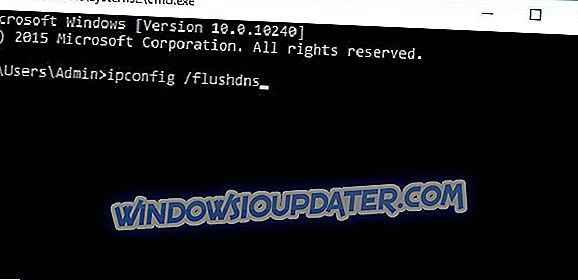
- ipconfig / flushdns
Řešení 20 - Vypněte vyhlazování
Pokud máte problémy s výkonem hry, doporučuje se vypnout vyhlazování v ovládacím panelu Nvidia a v Ovládacím centru Catalyst.
Chcete-li vypnout vyhlazování v ovládacím panelu Nvidia, proveďte následující:
- Otevřete ovládací panel Nvidia .
- Klikněte na položku Spravovat nastavení 3D .
- Najít Antialiasing - Mode a nastavte ho na Off .
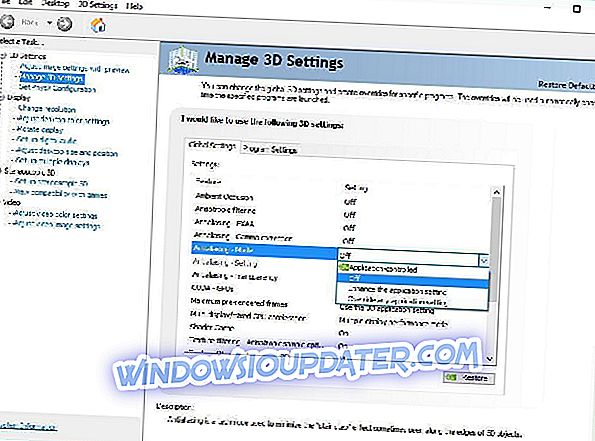
Chcete-li vypnout vyhlazování karet AMD, postupujte takto:
- Otevřete Catalyst Control Center .
- Přejděte do Nastavení her> 3D aplikace .
- Snižte nastavení vyhlazování.
Poté, co jste vypnuli anti-aliasing v Catalyst Control Center nebo Nvidia Control Panel, spusťte hru. Po spuštění hry přejděte na Nastavení hry -> Nastavení zobrazení -> DirectX 9 a klepněte na tlačítko Použít . Restartujte hru a vše by mělo fungovat bez problémů.
Řešení 21 - Ujistěte se, že Glyph není spuštěn na pozadí
Uživatelé ohlásili chybu „Nelze zadat platformu Glyph“ a pro její opravu je třeba se ujistit, že Glyph není spuštěn na pozadí. Postupujte takto:
- Otevřete Správce úloh .
- Je-li Glyph spuštěn, klikněte pravým tlačítkem myši a zvolte Ukončit úlohu .
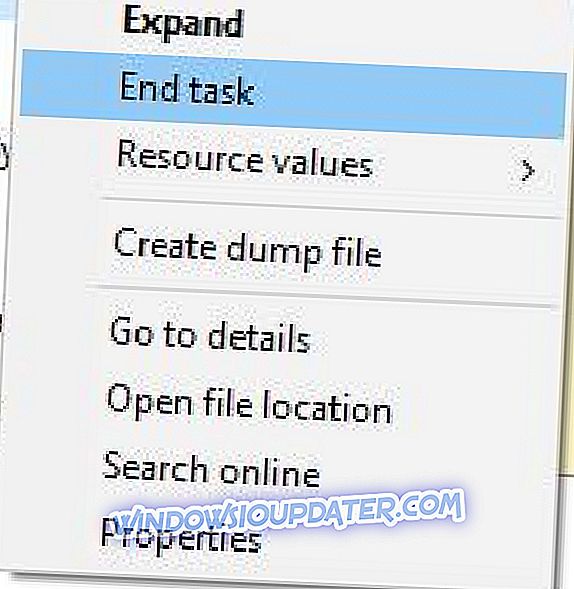
- Zavřete Správce úloh a pokuste se spustit hru znovu.
Ačkoli ArcheAge má nějaké problémy na Windows 10, většina z nich může být snadno vyřešena a my doufáme, že naše řešení vám pomohla vyřešit tyto problémy.
Doporučujeme také stáhnout tento nástroj, abyste mohli opravit různé problémy s počítačem, jako je ztráta souboru, selhání škodlivého softwaru a hardwaru.